php小編西瓜為您介紹WIN10系統顯示卡驅動無法安裝的處理方法。在使用WIN10系統過程中,有時會遇到顯示卡驅動無法安裝的情況,影響正常使用。本文將為您詳細介紹解決方法,協助您順利安裝顯示卡驅動,解決相關問題。
1、使用快速鍵WIN R開啟執行指令框,輸入gpedit.msc,點選【確定】按鈕。
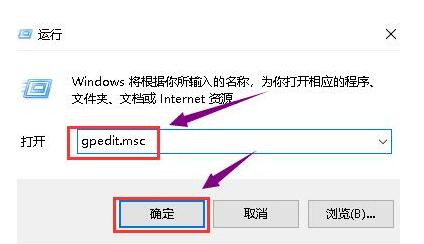
2、待群組原則編輯器彈出後,依序選取【使用者設定】、【管理範本】。
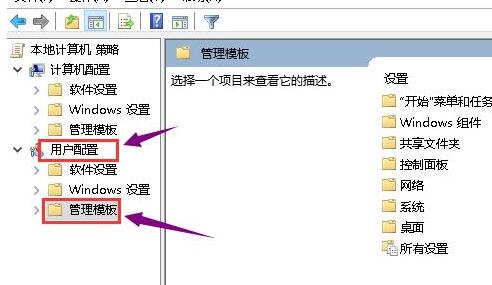
3、在管理範本右側雙擊【系統】資料夾。
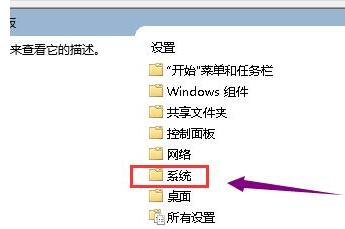
4、進入系統資料夾後,雙擊【驅動程式安裝】資料夾。
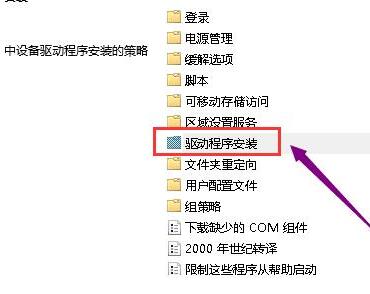
5、雙擊【裝置驅動程式的程式碼簽章】這個檔。
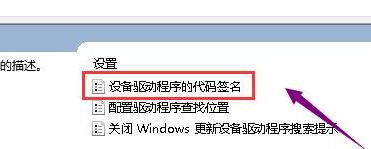
6、將設定改為已啟動,同時偵測到無簽章驅動選擇忽略,再按下【應用程式】按鈕。
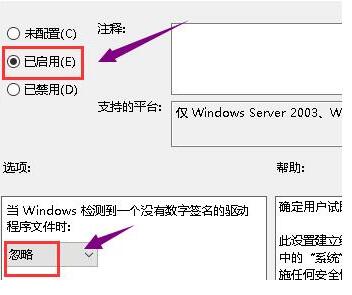
7、最後,進入裝置管理員,重新更新驅動程式就行了。
以上是WIN10系統顯示卡驅動無法安裝的處理操作方法的詳細內容。更多資訊請關注PHP中文網其他相關文章!




